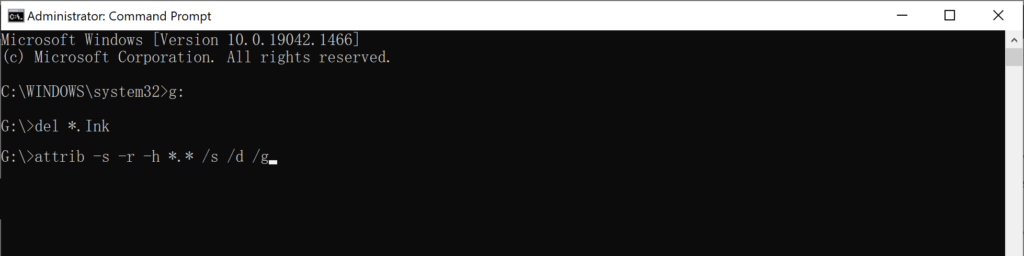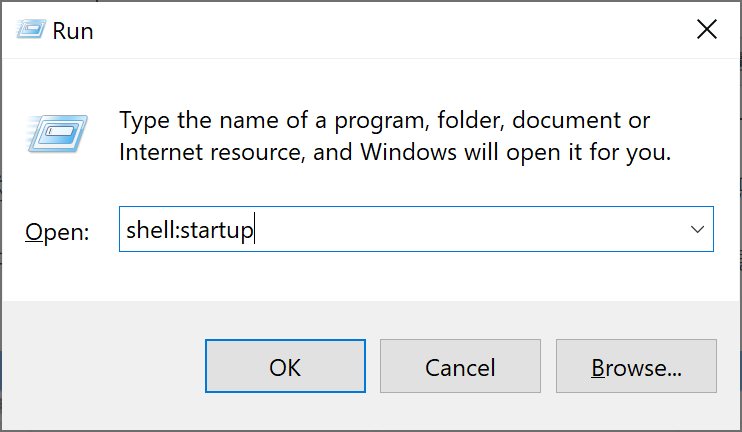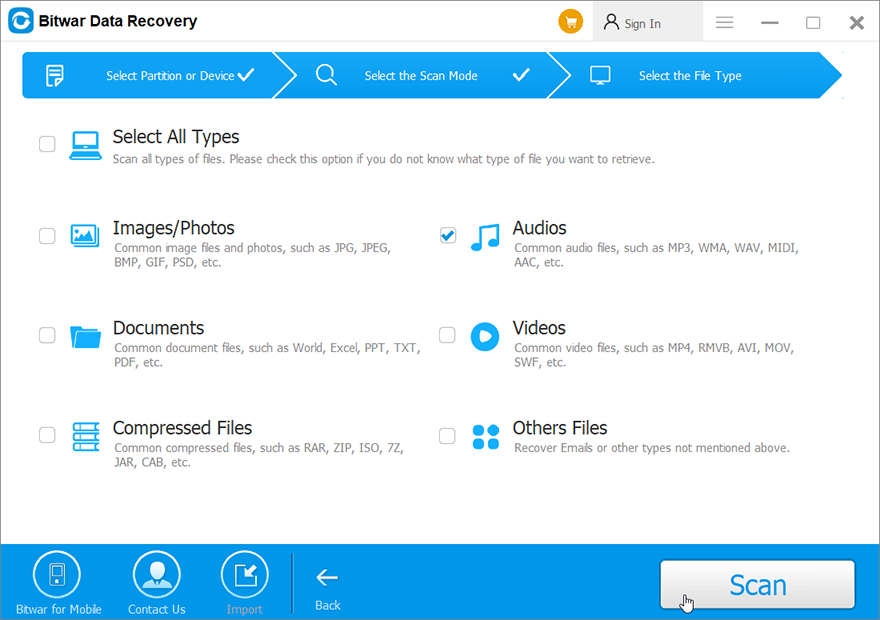Cum să recuperați fișierele de comenzi rapide de pe USB
Rezumat: Vrei să știi cum să recuperezi fișierele de comenzi rapide din USB? Acest articol vă va arăta metoda de recuperare a fișierelor de comenzi rapide de pe USB Software de recuperare a datelor Bitwar.
Cuprins
Prezentare generală
În ultimele decenii, dispozitivele de stocare a datelor s-au dezvoltat foarte mult. Unul dintre fructele clasice ale acestei evoluții este USB și aproape toată lumea are un pen drive în zilele noastre. În timp ce USB este foarte ușor de utilizat, utilizatorii întâmpină adesea probleme cu aceste dispozitive portabile de stocare a datelor.
Dintre toate problemele, una dintre cele mai frecvente probleme cu care se confruntă utilizatorii este incapacitatea de a recupera fișierele de comenzi rapide. Adică, atunci când încercați să preluați un fișier stocat pe USB, găsiți doar o comandă rapidă la acesta, nu întregul fișier.
Motivele pentru care fișierele devin comandă rapidă
Cel mai posibil motiv pentru care fișierele dvs. devin scurtături este infectarea hard diskului sau a USB-ului cu un virus: virusul comenzilor rapide. Și acest virus poate face ca fișierele dvs. originale de dimensiuni în MB și GB să fie convertite în fișiere de comenzi rapide de KB. Mai rău, toate fișierele tale ar putea fi șterse.
În plus, multe programe antivirus nu pot detecta virusul comenzii rapide, așa că nu este suficient să te bazezi doar pe programe antivirus de la terți pentru a preveni virusul comenzii rapide.
Aici vă vom oferi câteva metode utile pentru a vă ajuta să eliminați virusul comenzii rapide. După ce găsiți fișierele dvs. de pe dispozitivele de stocare devin fișiere de comenzi rapide, puteți lua măsuri pentru a recupera fișierele de comenzi rapide urmând metodele de mai jos.
Metode de recuperare a fișierelor de comenzi rapide de pe USB
Metoda 1: Prompt de comandă
- Intră cmd în bara de căutare și alegeți Rulați ca administrator pentru a deschide Command Prompt.
- În fereastră, introduceți litera pen drive-ului sau hard disk-ului conectat la computerul dvs., cum ar fi g: și apăsați tasta Intră cheie.
- Apoi scrie del *.Ink în promptul de comandă și apăsați pe Intră pentru a șterge toate fișierele de comandă rapidă din unitatea USB.
- În sfârșit, intră atrib -s -r -h *.* /s /d /gși loviți Intră pentru a recupera fișierele de comenzi rapide din unitatea selectată. Ține minte că g este litera dispozitivului dvs. extern.

Metoda 2: Curățați computerul
Se recomandă executarea acestei metode după finalizarea metodei 1.
- Win+R deschide Fugi fereastra, introduceți shell:pornire și apăsați Intră pentru a verifica dacă există o comandă rapidă numită ajutor în directorul de pornire a sistemului. Dacă da, indică faptul că computerul a fost implantat cu un program antivirus.

- Apoi faceți clic dreapta pe comandă rapidă și selectați Proprietăți, copiați locația din acesta în explorator și apăsați tasta Intră cheie.
- În fereastra deschisă, localizați Servicii Windows folder și apăsați Shift+Delete pentru a șterge toate VBS fișierele de instrucțiuni din folder.
- Apoi, urmați pasul 1 pentru a găsi ajutor scurtătură pentru a-l elimina.
- Repetați pașii de mai sus pentru a vă asigura că ștergeți toți VBS fișierele și ajutor scurtătură.
Metoda 3: Software de recuperare a datelor
Dacă nu puteți găsi fișiere importante în unitate, nu disperați. Puteți folosi Bitwar Software de recuperare a datelor pentru a găsi fișiere pierdute, ceea ce ne poate ajuta să scanăm și să recuperăm fișierele care au fost șterse sau ascunse de viruși.
- Instalați și rulați Bitwar de recuperare de date, selectați USB-ul din lista de discuri și dispozitive.

- Alegeți Scanare rapidă modul. Dacă datele șterse nu pot fi găsite, puteți alege Scanare profundă modul. Efectuează o căutare aprofundată pentru a căuta date în fiecare colț al unității dvs. După aceea, faceți clic pe Următorul buton.

- Alegeți tipul de fișier țintă și faceți clic Scanează.

- Alegeți și previzualizați fișierele pierdute, apoi faceți clic Recupera și salvați fișierele pe diferite dispozitive sau partiții.
Concluzie
Sperăm că cele trei metode ale noastre vă pot ajuta să eliminați virusul comenzii rapide și să recuperați fișierele de comenzi rapide din USB. În același timp, vă reamintim să nu faceți clic pe site-uri web ciudate, e-mailuri și reclame pop-up. Dacă doriți cu adevărat să faceți clic, ar fi bine să utilizați software antivirus sau funcția antivirus de browser pentru a scana.
Articolul precedent
Fix PS4 nu poate accesa codul de eroare de stocare a sistemului CE-34335-8 Rezumat: Doriți să știți cum să recuperați fișierele de comenzi rapide din USB? Acest articol vă va arăta metoda de recuperare...Articolul următor
Cum să pornești Mac în modul sigur? Rezumat: Doriți să știți cum să recuperați fișierele de comenzi rapide din USB? Acest articol vă va arăta metoda de recuperare...
Despre Bitwar Data Recovery
3 pași pentru a recupera peste 500 de tipuri de documente șterse, formatate sau pierdute, fotografii, videoclipuri, audio, fișiere de arhivă din diferite scenarii de pierdere de date.
Află mai multe